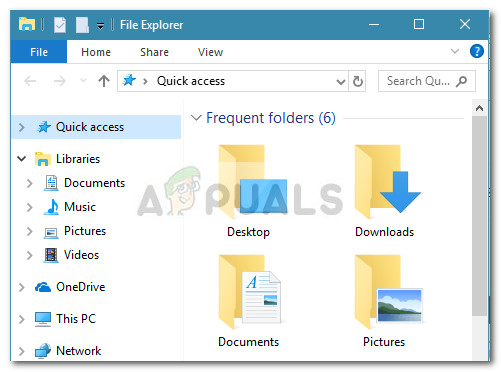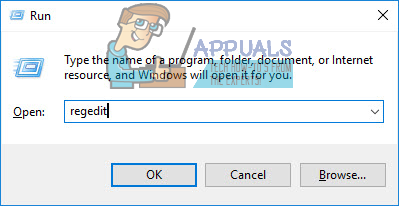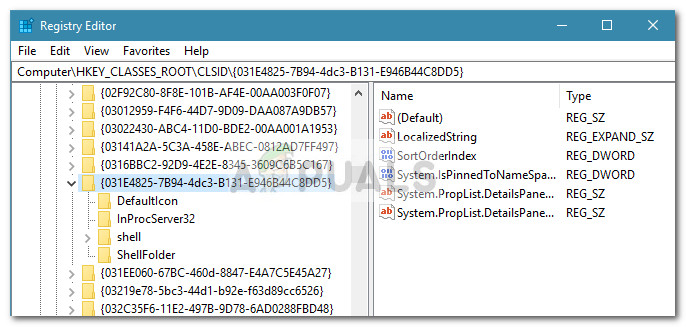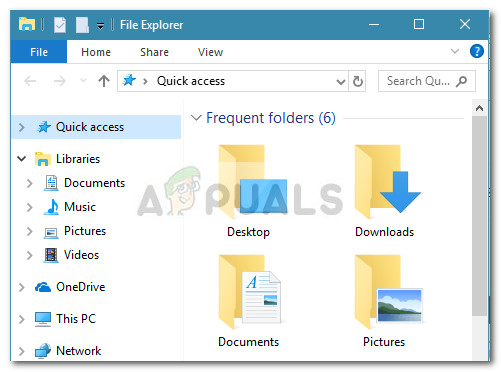Kui olete tuttav File Exploreri parempoolse paani kasutamisega kiiremaks liikumiseks, võite olla märganud, et Windows 10 käivitamisel on kaust Raamatukogud teisaldatud „See arvuti” (arvuti) kausta. Siiani (Windows 8) on Raamatukogud kaust asus „See arvuti” (arvuti) kausta

See ei pruugi tunduda suurem asi, kuid kui soovite oma tööd võimalikult sujuvamaks muuta, võib selline väike muudatus lõpuks mõjutada teie töövoogu. Õnneks saate Raamatukogud kaust ülal See arvuti ja korrata vana käitumist Windows 8 ja Windows 8.1 .
Kausta Raamatukogud teisaldamine selle arvuti kohal Windows 10-s
Kausta Raamatukogud teisaldamine ülal See arvuti vana Windows 8 tellimuse kopeerimiseks nõuab teil väiksemat registri näpistamist. Ärge muretsege, sest toimingud on üsna lihtsad ja me juhatame teid kogu asja läbi.
Märge: Pidage meeles, et selle toimimiseks peate kasutama administraatori kontot.
Siin on kiire juhend, kuidas muuta Raamatukogud kausta parempoolses menüüs Failihaldur :
- Vajutage Windowsi klahv + R Run akna avamiseks. Seejärel tippige regedit ”Ja tabas Sisenema avanema Registriredaktor .
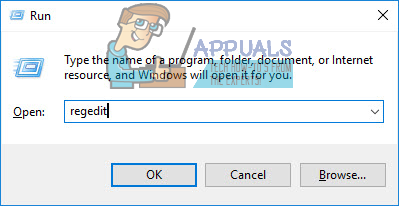
- Registriredaktori vasaku paani abil navigeerige HKEY_CLASSES_ROOT CLSID {031E4825-7B94-4dc3-B131-E946B44C8DD5}
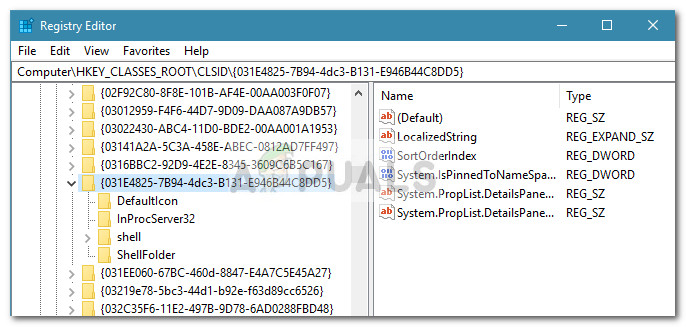
- Liikuge parempoolsele paneelile ja topeltklõpsake nuppu SortOrderIndex. Seejärel määrake Alus kuni Kümnendkoht ja muutke Väärtusandmed alates 84 kuni viiskümmend (või veelgi madalam väärtus). Pärast löömist Okei muudatuste salvestamiseks võite selle turvaliselt sulgeda Registriredaktor .

- Nüüd proovige, kas muudatused õnnestusid, sulgege kõik Failihaldur aken ja avage veel üks uhiuus aken. Peaksite märkama, et Raamatukogud kaust seisab nüüd majesteetlikult üleval See arvuti (nagu vanasti).